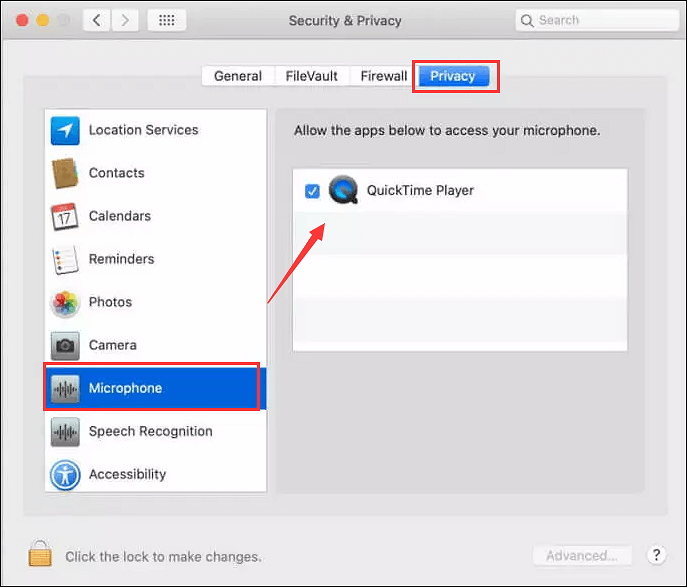-
![]()
Lionel
Lionel est passionné de technologie informatique, il fait partie de l'équipe EaseUS depuis 8 ans, spécialisé dans le domaine de la récupération de données, de la gestion de partition, de la sauvegarde de données.…Lire la suite -
![]()
Nathalie
Nathalie est une rédactrice chez EaseUS depuis mars 2015. Elle est passionée d'informatique, ses articles parlent surtout de récupération et de sauvegarde de données, elle aime aussi faire des vidéos! Si vous avez des propositions d'articles à elle soumettre, vous pouvez lui contacter par Facebook ou Twitter, à bientôt!…Lire la suite -
![]()
Mélanie
Mélanie est une rédactrice qui vient de rejoindre EaseUS. Elle est passionnée d'informatique et ses articles portent principalement sur la sauvegarde des données et le partitionnement des disques.…Lire la suite -
![]()
Arnaud
Arnaud est spécialisé dans le domaine de la récupération de données, de la gestion de partition, de la sauvegarde de données.…Lire la suite -
![]()
Soleil
Soleil est passionnée d'informatique et a étudié et réalisé des produits. Elle fait partie de l'équipe d'EaseUS depuis 5 ans et se concentre sur la récupération des données, la gestion des partitions et la sauvegarde des données.…Lire la suite -
![]()
Flavie
Flavie est une rédactrice qui vient de rejoindre EaseUS. Elle est passionnée d'informatique et ses articles portent principalement sur la sauvegarde des données et le partitionnement des disques.…Lire la suite -
![]()
Aveline
Aveline est une nouvelle rédactrice chez EaseUS. Elle est une passionnée de technologie. Ses articles se concentrent principalement sur la récupération de données et les outils multimédias, domaines dans lesquels elle apporte son expertise approfondie.…Lire la suite
Sommaire
0 Vues |
0 min lecture
- 🙋♂️Cas d'utilisateur
-
"J'ai enfin le courage de publier une vidéo de moi en train de chanter pour obtenir des critiques après toutes ces années, mais tout ce que j'ai, c'est un téléphone portable. Si je jouais une piste d'accompagnement dessus, je devrais crier pour être entendu. dessus dans l'enregistrement.
Je pourrais écouter une piste d'accompagnement sur un autre téléphone, puis l'enregistrer ainsi que moi-même avec MON téléphone. Mais la qualité serait alors inférieure en raison des commentaires et pourrait être un peu désynchronisée.
Existe-t-il une manière optimale de procéder ?"
- Question de Reddit
Si vous êtes un amateur de musique, vous devez toujours avoir pensé à enregistrer une chanson de vous-même. Comment faire ça comme un chanteur professionnel ? Si vous l'avez déjà fait, sachez que cela nécessite à la fois du matériel et des logiciels, notamment un microphone, un lecteur de musique ainsi qu'un enregistreur de son. Bien entendu, le studio d'enregistrement musical est le premier choix des chanteurs professionnels. Mais tout le monde n'a pas cette condition. Est-il possible d'enregistrer des chansons avec une musique de fond à la maison ?
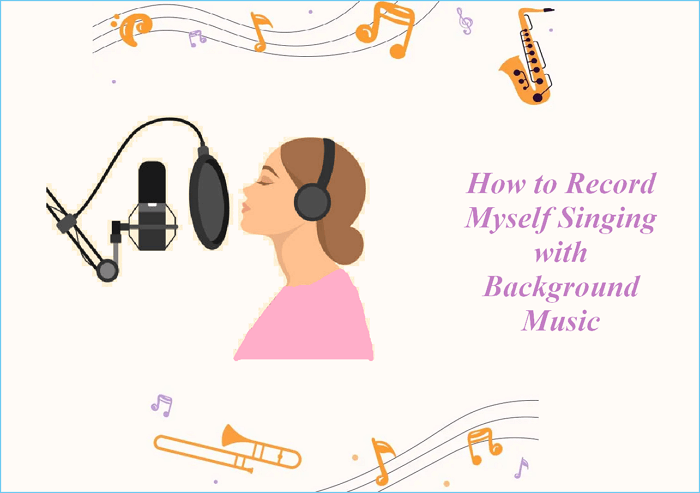
Dans ce guide, nous expliquons des moyens pratiques d'enregistrer votre chant sur une musique de fond sans avoir besoin d'aller au studio d'enregistrement. Quels que soient les appareils que vous utilisez, qu'il s'agisse d'un ordinateur Windows/Mac ou d'un smartphone iPhone/Android, vous trouverez ici votre solution. Allez et continuez à lire.
Cliquez sur Navigation rapide pour obtenir la méthode qui vous intéresse.
- 📑Préparatifs
-
Comme nous l'avons mentionné ci-dessus, l'enregistrement de chansons avec une musique de fond nécessite à la fois du matériel et des logiciels.
Si vous utilisez un PC, assurez-vous que le microphone de votre PC fonctionne. Sinon, connectez un microphone externe et utilisez-le.
La plupart des smartphones disposent d'un microphone intégré. Si vous utilisez un smartphone, vous devez vous assurer que l'application musicale et l'application d'enregistrement sont compatibles et qu'elles peuvent s'exécuter en même temps. Sinon, vous devez utiliser un autre appareil tel qu'un ordinateur portable MP3 ou MP4 pour lire la musique pendant l'enregistrement.
Lorsque toutes les conditions sont remplies, vous pouvez utiliser les méthodes suivantes pour démarrer votre enregistrement.
Enregistrer votre chant sur une musique de fond sur PC (Windows et Mac)
Si vous envisagez d'enregistrer votre chant sur un ordinateur, vous êtes censé d'abord lire une piste d'accompagnement avec un logiciel de musique ou lire l'enregistrement audio enregistré sur votre ordinateur. Ensuite, vous devez utiliser un outil d'enregistrement sonore pour capturer votre propre voix.
- Enregistrer une chanson avec EaseUS RecExperts - Windows et Mac
- Enregistrer une chanson avec Audacity - Windows
- Enregistrer une chanson avec GarageBand - Mac
Enregistrer une chanson avec EaseUS RecExperts - Windows et Mac
EaseUS RecExperts est un enregistreur d'écran professionnel pour Mac et Windows qui prend en charge l'enregistrement simultané du son du système et du son du microphone. Avec lui, vous pouvez enregistrer votre chant avec une musique de fond sans aucun problème. Ne vous inquiétez pas si c'est la première fois que vous l'utilisez car son interface intuitive et son fonctionnement simple le rendent adapté aux débutants.
Equipé de plusieurs fonctions, EaseUS RecExperts peut être utilisé pour enregistrer l'écran et l'audio, enregistrer un gameplay HD 2D/3D , enregistrer une webcam et des vidéos en ligne.
Il existe à la fois en versions Windows et macOS, et vous pouvez télécharger EaseUS RecExperts sur votre PC Windows ou macOS pour démarrer votre enregistrement de chant en quelques étapes simples. Après l'enregistrement, vous pouvez sortir votre enregistrement dans plus de 10 formats.
🔍Pour Windows
Étape 1. Lancez EaseUS RecExperts et choisissez « Audio » (ressemble à un haut-parleur) sur le côté gauche de l'interface. Sélectionnez la source sonore en cliquant sur le signe du haut-parleur (Sons système ) ou le signe du micro (Microphone). Ou, vous pouvez les enregistrer tous les deux en même temps.
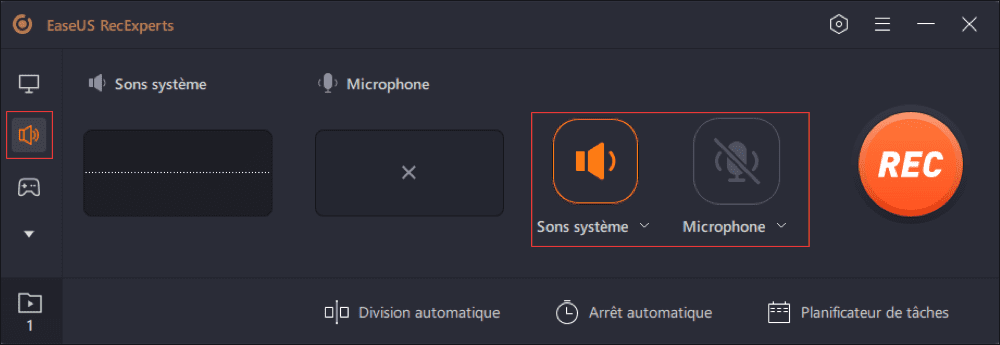
Étape 2. Appuyez « REC » bouton pour démarrer l'enregistrement audio. Pour le terminer, il vous suffit de cliquer sur l'icône carré rouge pour arrêter l'enregistrement.
Étape 3. Après cela, la fenêtre de la liste des enregistrements s'ouvrira automatiquement. Vous pouvez écouter ou modifier les outils intégrés d'enregistrement largeur .

🔍Pour Mac
Étape 1. Lancez cet enregistreur d'écran Mac, puis cliquez sur le bouton « Audio » dans l'interface principale.

Étape 2. Ensuite, sélectionnez la source audio en cliquant sur « Son » en bas à gauche. Ici, vous pouvez choisir d'enregistrer le son du système, le microphone ou les deux simultanément, et même régler le volume. Une fois que vous avez terminé, cliquez sur l'option « OK ».
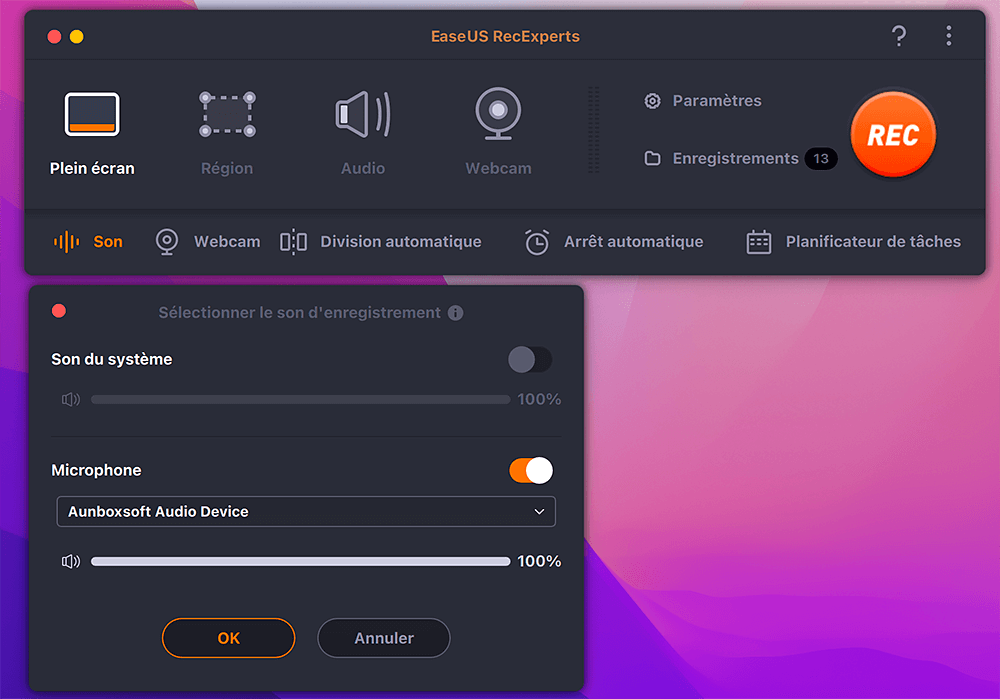
Étape 3. Lorsque vous êtes prêt, appuyez sur le bouton « REC » pour lancer l'enregistrement audio.
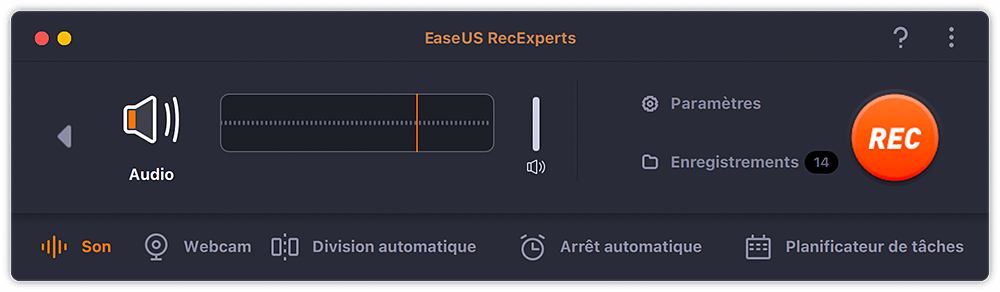
Étape 4. Une fois que c'est fait, vous pouvez prévisualiser les fichiers musicaux enregistrés en cliquant sur « Enregistrements » sur la page d'accueil. Si nécessaire, vous pouvez couper les parties non désirées en cliquant sur l'icône des ciseaux en bas.
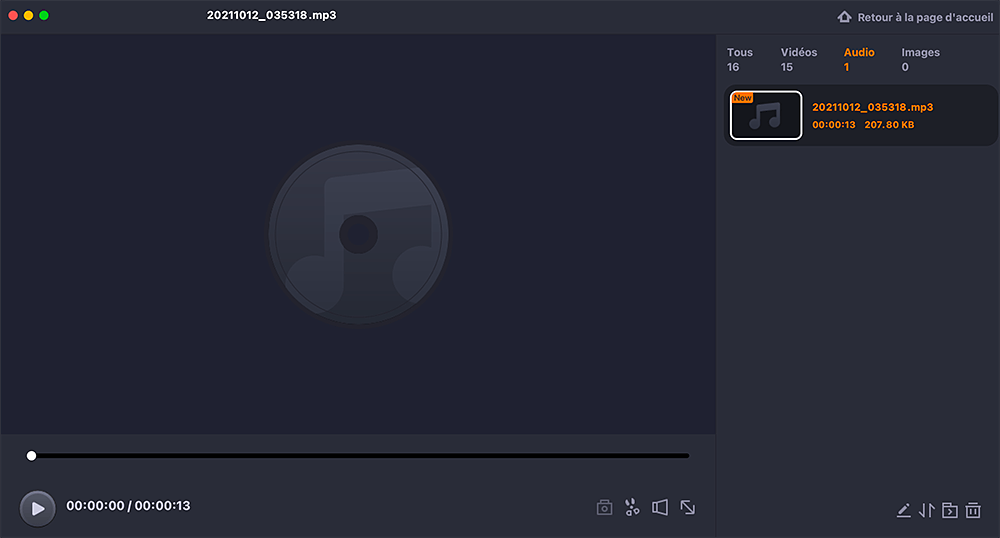
Enregistrer une chanson avec Audacity - Windows
Audacity est un autre enregistreur audio populaire pour les ordinateurs Windows. Il est présenté pour ses fonctionnalités gratuites et open source. Vous pouvez utiliser Audacity pour enregistrer le son d'un ordinateur. Mais son interface semble un peu complexe et propose de nombreuses options d'enregistrement audio professionnelles.
Si vous l'avez déjà utilisé et connaissez Audacity, c'est un excellent outil que vous pouvez utiliser. Sinon, nous vous déconseillons de l'utiliser.
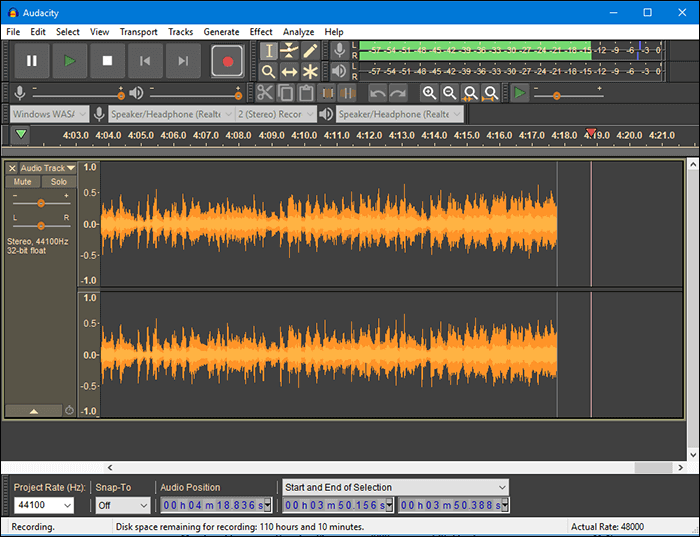
Maintenant, suivez les étapes ci-dessous pour utiliser Audacity afin d'enregistrer votre chant avec la musique de fond :
Étape 1. Préparez une piste d'accompagnement avec laquelle vous devez chanter et téléchargez-la sur votre PC Windows.
Étape 2. Installez Audacity sur votre ordinateur et lancez-le.
Étape 3. Placez la musique que vous avez préparée auparavant dans le logiciel.
Étape 4. Jouez la musique et cliquez sur le bouton rouge « Enregistrer » pour démarrer l'enregistrement.
Étape 5. Déplacez le curseur à côté du petit microphone pour régler le volume du microphone.
Étape 6. Cliquez sur le bouton « Arrêter » une fois l'enregistrement du chant terminé.
Étape 7. Exportez votre enregistrement en cliquant sur l'onglet « Fichier », puis en choisissant l'option « Exporter l'audio… ».
Enregistrer une chanson avec GarageBand - Mac
Les ordinateurs macOS sont livrés avec un studio de création musicale intégré appelé GarageBand. GarageBand est un bon choix si vous ne souhaitez pas télécharger de logiciels tiers.
Il peut être utilisé pour enregistrer la voix et la musique jouée avec la musique de fond. Avant d'enregistrer, vous devez y connecter un microphone avec un câble USB et une interface audio. Vous devriez remarquer que la musique de fond ne sera pas jouée pendant votre chant, vous ne pouvez donc pas connaître le point spécifique et ne pouvez pas chanter avec le tap audio. Si cela ne vous dérange pas, vous pouvez enregistrer de l'audio sur Gararband .
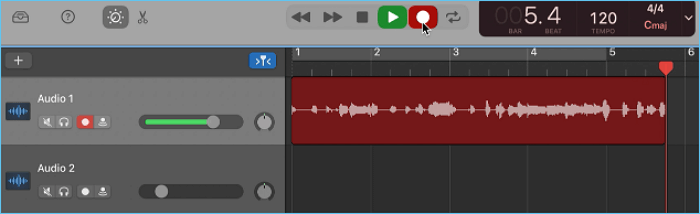
Maintenant, commençons :
Étape 1. Téléchargez GarageBand depuis l'App Store et ouvrez-le.
Étape 2. Cliquez sur l'onglet Fichier > Nouveau > Nouvel onglet > Enregistrer.
Étape 3. Dans la nouvelle fenêtre, choisissez l'option « Instrument logiciel » et cliquez sur « Créer ».
Étape 4. Maintenant, faites glisser et déposez la musique que vous souhaitez enregistrer dans la nouvelle fenêtre.
Étape 5. Appuyez sur le bouton « Enregistrer » pour démarrer l'enregistrement.
Étape 6. Cliquez sur le bouton « Arrêter » une fois l'enregistrement terminé.
Étape 7. Cliquez sur « Partager » et choisissez « Exporter la chanson sur le disque » pour sauvegarder l'enregistrement de votre chanson.
Enregistrer sa voix sur une musique de fond sur un smartphone (iPhone et Android)
De nombreux utilisateurs souhaitent recoder le chant avec la musique de fond sur leur smartphone. Lorsque vous disposez uniquement d'un smartphone, vous pouvez également télécharger des applications d'enregistrement vocal qui peuvent enregistrer à la fois votre voix et votre musique de fond. Mais la plupart des smartphones ne prennent pas en charge la lecture de musique ni l'enregistrement. Alors, vous feriez mieux de préparer un autre lecteur de musique.
- Enregistrer une chanson avec un mémo vocal - iPhone
- Enregistrer une chanson avec AZ Screen Recorder - Android
Enregistrer une chanson avec un mémo vocal - iPhone
AudioShare est une application iOS intégrée permettant d'enregistrer simultanément de la voix sur de la musique. Vous pouvez l'utiliser pour enregistrer votre chant avec une musique de fond sur votre iPhone ou iPad.
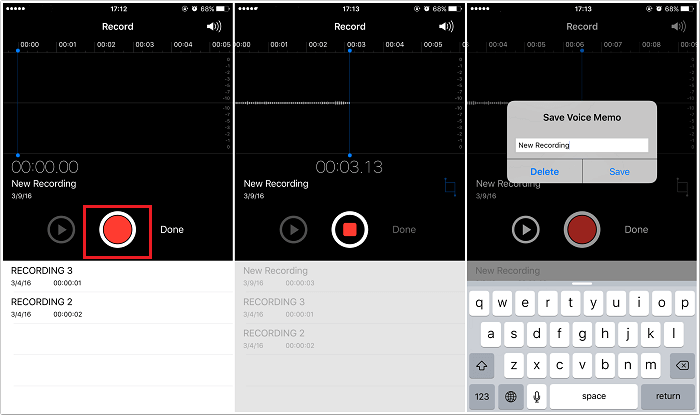
Pour l'utiliser, vous devez préparer un lecteur de musique externe et le placer à proximité de votre iPhone. Suivez ensuite les étapes ci-dessous :
Étape 1. Recherchez la musique de fond avec laquelle vous souhaitez enregistrer, puis écoutez-la.
Étape 2. Ouvrez le mémo vocal sur votre iPhone et cliquez sur le bouton rouge Enregistrer pour démarrer l'enregistrement.
Étape 3. Cliquez sur le bouton rouge Arrêter lorsque la musique et le chant sont terminés.
Enregistrer une chanson avec AZ Screen Recorder - Android
AZ Screen Recorder est une application d'enregistrement vidéo et audio spécialement conçue pour les smartphones Android. Il est très populaire parmi les amateurs de chant pour ses performances stables et son interface simple.
Vous pouvez l'utiliser pour enregistrer le son à partir de l'audio interne et externe. C'est donc un excellent outil pour enregistrer votre chant avec la musique de fond. Avant d'enregistrer, vous devez vous assurer que le microphone de votre téléphone fonctionne bien.

Étape 1. Téléchargez et installez l'application sur votre téléphone Android.
Étape 2. Ouvrez la musique que vous souhaitez enregistrer.
Étape 3. Accédez à l'application AZ Screen Recorder et cliquez sur le bouton « Enregistrer ».
Étape 4. Vous pouvez commencer à chanter en ce qui concerne la partie des paroles.
Étape 5. Appuyez sur le bouton « Stop » une fois l'enregistrement terminé.
Conseils pratiques pour enregistrer parfaitement votre chant sur une musique de fond
Outre un microphone et un logiciel d'enregistrement sonore fiable, vous pouvez prendre d'autres mesures pour peaufiner l'enregistrement de votre chanson, ce qui rendra votre enregistrement plus professionnel et précis.
- Trouver un environnement calme
Un endroit calme garantira l'absence de bruit pendant le processus d'enregistrement.
- Utiliser un microphone professionnel et de haute qualité
De nombreux microphones n'ont pas d'effet sonore apparent. Ainsi, choisir un microphone approprié est également essentiel.
S'enregistrer le chant sur une musique de fond
1. Quelle est la meilleure façon de s'enregistrer en train de chanter ?
La meilleure façon de vous enregistrer en train de chanter sur l'ordinateur est d'utiliser EaseUS RecExperts, qui existe à la fois en version Windows et Mac. Vous pouvez l'utiliser pour enregistrer des sons internes et externes sous son mode d'enregistrement audio. Avec une interface simple, même les débutants peuvent l'utiliser facilement.
2. Quelle est la meilleure application gratuite pour enregistrer du chant ?
De nombreuses applications gratuites d'enregistrement de chant sont disponibles et vous pouvez les utiliser pour enregistrer votre son incroyable. Chacun a ses propres caractéristiques distinctives. Mais selon les commentaires de certains utilisateurs, l'enregistreur d'écran AZ est fiable pour les téléphones Android et AudioShare est un excellent outil pour les iPhones.
3. Quelle musique de fond les chanteurs utilisent-ils ?
Vous pouvez utiliser de nombreux sites Web pour télécharger de la musique de fond, notamment BeatPick, Vimeo, CCTrax, Freesoun, Jamedo, etc. Visitez n'importe lequel d'entre eux et vous y trouverez des tonnes de ressources disponibles.
EaseUS RecExperts

Un seul clic pour capturer tout ce qui se trouve à l'écran !
Pas de limite de temps, pas de filigrane
Enregistrer